Микрофоны – важная часть оборудования для коммуникации в Mango office. Они позволяют совершать звонки и проводить конференции с коллегами и партнерами по бизнесу. Однако, иногда возникают проблемы с работой микрофона, что может серьезно затруднить продуктивность работы. Нет необходимости паниковать! В этой статье мы подробно рассмотрим, как решить проблему с микрофоном в Mango office.
Первым шагом является проверка настроек микрофона в Mango office. Проверьте, что микрофон включен и корректно подключен к компьютеру. Убедитесь, что уровень громкости микрофона установлен на оптимальное значение. Если уровень громкости слишком низок, собеседники могут не слышать вас, а если слишком высок – звук будет искажен. Настройте уровень громкости в соответствии с вашими потребностями.
Если проблема с микрофоном остается, возможно, вам придется проверить настройки безопасности внутри операционной системы компьютера. Убедитесь, что микрофон получил разрешение на использование и не заблокирован какими-либо другими приложениями или программами. Если это не помогает, попробуйте отключить и затем снова включить микрофон, чтобы перезагрузить его настройки.
Проверка физического подключения микрофона
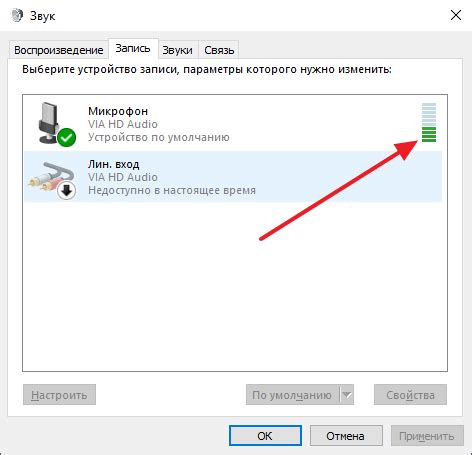
Перед тем, как приступить к проверке работы микрофона в Mango office, убедитесь, что он правильно подключен к компьютеру или другому устройству.
Следуйте этим шагам, чтобы проверить физическое подключение микрофона:
- Убедитесь, что микрофон имеет соответствующие разъемы. В большинстве случаев микрофон имеет разъем 3.5 мм (mini-jack) или USB-разъем.
- Если микрофон имеет разъем 3.5 мм, убедитесь, что он подключен к разъему для микрофона на задней или передней панели компьютера.
- Если микрофон имеет USB-разъем, подключите его к любому свободному USB-порту на компьютере.
- Также убедитесь, что микрофон включен. В некоторых моделях микрофонов есть выключатель или кнопка, которую нужно включить.
- Если микрофон подключен к наушникам или гарнитуре, проверьте, правильно ли они подключены. Проверьте, что все разъемы вставлены в соответствующие гнезда.
- Попробуйте подключить микрофон к другому порту или компьютеру для исключения возможных проблем с конкретным устройством.
После проведения этих шагов внимательно проверьте работу микрофона и его настройки в Mango office.
Если проблемы с микрофоном все равно не исчезнут, возможно, у вас есть дефектное устройство или проблемы на стороне программы Mango office. В этом случае рекомендуется обратиться в службу поддержки для дальнейшей помощи.
Установка и обновление драйверов звуковой карты
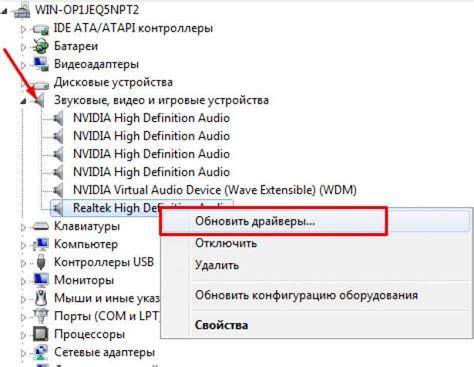
Проблемы с микрофоном в Mango office могут быть связаны с устаревшими или неправильно установленными драйверами звуковой карты. Драйверы представляют собой программное обеспечение, которое позволяет операционной системе взаимодействовать со звуковой картой и другими аудиоустройствами.
Для решения проблемы вам может потребоваться выполнить установку или обновление драйверов звуковой карты. Следуйте инструкциям ниже:
- Определите модель звуковой карты. Для этого откройте "Диспетчер устройств", который можно найти в меню "Пуск" или выполнить комбинацию клавиш Win + X и выбрать пункт "Диспетчер устройств".
- Раскройте раздел "Звук, видео и игры". В этом разделе вы найдете список устройств, связанных с звуком и видео.
- Найдите звуковую карту. Возможно, она будет обозначаться как "Звуковое устройство" или "Аудиоустройство". Нажмите правой кнопкой мыши на звуковую карту и выберите "Свойства".
- Перейдите на вкладку "Драйвер". Здесь вы найдете информацию о текущей версии драйвера звуковой карты.
- Посетите официальный сайт производителя. Определите модель звуковой карты и найдите на официальном сайте производителя страницу с драйверами.
- Загрузите и установите актуальные драйверы. Внимательно следуйте инструкциям на сайте производителя для загрузки и установки драйверов звуковой карты.
- Перезагрузите компьютер. После установки новых драйверов рекомендуется перезагрузить компьютер, чтобы изменения вступили в силу.
После выполнения этих шагов драйверы звуковой карты должны быть обновлены, что может решить проблему с микрофоном в Mango office. Если проблема остается, рекомендуется обратиться в службу поддержки Mango office для дальнейшей помощи.
Настройка микрофона в операционной системе

Прежде чем приступить к настройке микрофона в Mango office, убедитесь, что он правильно настроен в вашей операционной системе. Вот пошаговая инструкция для основных операционных систем.
Windows
- Нажмите правой кнопкой мыши на значок громкости на панели задач и выберите пункт "Звуковые parametry".
- Во вкладке "Запись" выберите микрофон, который вы хотите использовать, и нажмите "Свойства".
- Во вкладке "Уровни" убедитесь, что уровень громкости и усиления ползунков установлены на подходящий уровень.
- Переключитесь на вкладку "Улучшения" и проверьте, что все пункты отключены, чтобы избежать нежелательных эффектов.
- Нажмите "ОК", чтобы сохранить изменения.
macOS
- Откройте системные настройки и выберите пункт "Звук".
- Переключитесь на вкладку "Входное звуковое устройство".
- Выберите микрофон, который вы хотите использовать, и установите подходящий уровень громкости.
- Если доступно, включите параметр "Увеличение уровня громкости" для усиления сигнала микрофона.
Linux
- Откройте системные настройки и выберите пункт "Звук".
- Переключитесь на вкладку "Запись".
- Выберите микрофон, который вы хотите использовать, и установите подходящий уровень громкости.
- Если доступно, включите параметр "Усиление микрофона" для усиления сигнала микрофона.
После настройки микрофона в операционной системе, убедитесь, что он также правильно настроен в Mango office, следуя инструкциям в предыдущей статье.
Проверка настроек микрофона в Mango office
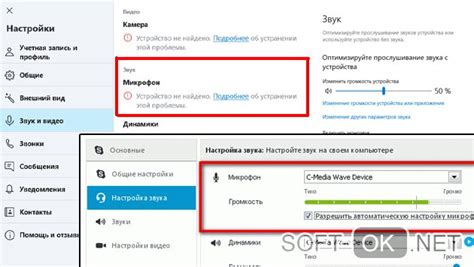
Если у вас возникли проблемы с микрофоном в Mango office, перед тем как обращаться в службу поддержки, вам стоит проверить его настройки самостоятельно. Это может быть полезно для устранения простых ошибок и ускорения процесса решения проблемы.
Для проверки настроек микрофона в Mango office выполните следующие шаги:
- Откройте приложение Mango office на вашем устройстве.
- Войдите в свой аккаунт.
- Перейдите в раздел настроек.
- Найдите вкладку "Аудио" или "Звук".
- Убедитесь, что микрофон включен и уровень громкости достаточно выставлен.
- Проверьте, что выбран правильный аудиоустройство для микрофона.
- Попробуйте записать аудиофайл или сделать тестовый звонок, чтобы убедиться, что микрофон работает правильно.
Если проблемы с микрофоном в Mango office не были решены после проверки настроек, рекомендуется обратиться в службу поддержки Mango office для получения дальнейшей помощи.
Поиск и устранение программных конфликтов

Когда пользователь сталкивается с проблемой с микрофоном в Mango office, возможным источником проблемы может быть программный конфликт. Программные конфликты могут возникать, когда две или более программы пытаются использовать одно и то же аудиоустройство или ресурсы компьютера, что приводит к неполадкам в работе микрофона.
Чтобы найти и устранить программные конфликты, выполните следующие шаги:
- Закройте все программы, которые могут использовать аудиоустройства. Это могут быть программы для звонков через интернет (Skype, Viber, Zoom и т.д.), медиаплееры или другие приложения, которые могут использовать микрофон или аудиовыход.
- Перезапустите компьютер. Некоторые программы могут продолжать использовать аудиоустройства после их закрытия. Перезапуск компьютера позволит освободить ресурсы и избежать возможных конфликтов.
- Убедитесь, что все драйверы аудиоустройств установлены и обновлены. Некорректно установленные или устаревшие драйверы могут вызывать проблемы с микрофоном. Проверьте наличие обновлений драйверов на официальном сайте производителя компьютера или аудиоустройства.
- Используйте диспетчер устройств для проверки наличия конфликтов. Откройте Диспетчер устройств (нажмите Win + X и выберите "Диспетчер устройств") и проверьте раздел "Аудио-, видео- и игровые устройства". Если вы видите там какие-либо устройства с восклицательным знаком или красным крестом, то это может указывать на программный конфликт. Попробуйте обновить драйверы этих устройств или отключить/удалить проблемные устройства.
- Отключите все ненужные аудиоустройства. Если у вас подключены другие аудиоустройства, такие как наушники, динамики или внешний микрофон, отсоедините их от компьютера. Иногда они могут быть причиной конфликтов или мешать правильной работе встроенного микрофона.
Если после выполнения этих шагов проблема с микрофоном в Mango office не решена, вам рекомендуется обратиться в службу поддержки Mango office для получения дальнейшей помощи.




